Cómo solucionar "Recuperación de datos. Error "Espere unos segundos".
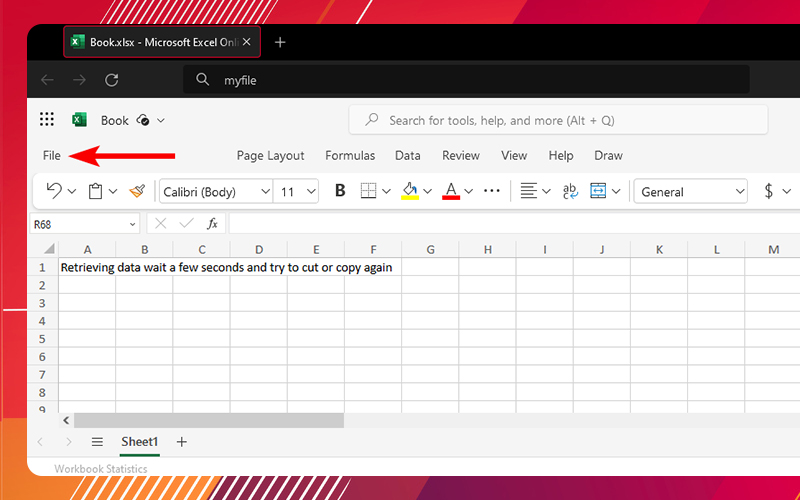
Mientras trabaja con Excel online, es posible que se encuentre con un error que diga "Recuperando datos, espere unos segundos e intente cortar o copiar de nuevo", lo que puede ser frustrante mientras trabaja con hojas cuando ya tiene mucha presión .
Por tanto, en este tutorial, abordaré los motivos de este error y explicaré cómo puede resolverlo de varias maneras.
Posibles razones detrás de ese error
Este error suele ocurrir cuando un usuario intenta pegar los datos Microsoft Excel online indicando que necesita más tiempo, recursos o ambos para procesar la información que desea pegar.
Así pues, aquí hay algunos motivos posibles detrás del error "Recuperación de datos, espere unos segundos e intente cortar o copiar de nuevo":


Data processing delay: De lejos, este es el motivo más común por qué los datos que desea pegar son un conjunto de datos grande y su sistema simplemente quiere que espere un rato para procesar la instrucción dada.Network issues: Si está trabajando con un ancho de banda lento y limitado, su sistema puede tardar un rato en pegar los datos y Excel le muestra este error debido al retraso de la red.Synchronization issues: Cuando se trabaja con Excel o cualquier otra aplicación de oficina, conserva una copia temporal con fines de sincronización. A veces, la sincronización entre el archivo temporal y el archivo real provoca un conflicto y le da un error "Recuperación de datos".Temporary glitches: De vez en cuando, Excel online puede encontrar un error o un error que puede generar este error.
Ahora, echemos un vistazo a cómo puede solucionar este error.
Arreglar el "Recuperación de datos. Error "Espere unos segundos".
En esta sección, le contaré 4 maneras de solucionar la "Recuperación de datos", ya que dar una solución única no es ideal para todos los usuarios. En términos sencillos, si un método no funciona, puede probar el otro y resolver el error.
Método 1: deseleccione el texto, espere y vuelva a intentarlo
De lejos, ésta es la manera más fácil y rápida para resolver el error "Recuperación de datos" y hay un motivo detrás de esto.
El motivo más común detrás de este error es que Excel Online le pide que espere un tiempo, ya que los datos que intenta pegar aquí requieren más recursos de los disponibles.
Para seguir este enfoque, siga 3 sencillos pasos:


- Paso 1: Deseleccione el texto/datos que está intentando copiar y pegar.
- Paso 2: Espere un rato (uno o dos minutos son suficientes) antes de saltar al 3r paso.
- Paso 3: Seleccione el texto o los campos que está intentando copiar y, a continuación, péguelos de nuevo.
Esto es.
Método 2: Baje la copia fuera de línea del documento
Por alguna razón, si tiene problemas para pegar datos en Excel incluso después de esperar un rato (mencionado en el primer método), descargar una copia fuera de línea y luego pegar datos puede resolver este error.
Para descargar la copia fuera de línea del archivo Excel, primero, abra el archivo online de Excel y haga clic en File opción del menú superior:




Una vez haga clic en File, le mostrará varias opciones. A partir de aquí, haga clic en Save As y elija la última opción diciendo Download a Copy para descargar el archivo fuera de línea:




Después de descargar el archivo, puede abrirlo en la versión de escritorio de Microsoft Excel y pegar los datos. Si no tiene acceso a la edición de escritorio, puede utilizarla LibreOfficeuna alternativa gratuita a Microsoft Office.


Sé que borrar la caché del navegador puede no parecer un gran problema, pero cuando tuve el error "Recuperación de datos", este método resolvió mi problema, así que ¿por qué no compartirlo con los demás?
Si utiliza un navegador moderno como Google Chrome o Microsoft Edge, puede abrirlo Clear Browsing Data pide pulsando Ctrl + Shift + Delete clave:




Aquí, puede elegir el intervalo de tiempo y qué desea eliminar.
Recomiendo elegir el All time en la sección de intervalo de tiempo y compruebe Cookies and other site data de modo que no elimine el historial y las imágenes en la caché como se muestra aquí:




Una vez hecho, reinicie el navegador y vuelva a iniciar sesión Office Online para acceder a su hoja de Excel Online y vuelva a intentar pegar los datos.
Sí, lo digo en serio. Aunque la mayoría de los navegadores están basados en Chromium, cada uno sigue un ciclo de actualización distinto. Por tanto, puede haber un error en su navegador que el desarrollador de su navegador todavía no ha corregido, y es muy probable que el otro navegador ya lo haya solucionado.
En la mayoría de los casos, cambiar a algo popular va a solucionar este problema. Recomendaría elegir entre Google Chrome y Firefox, ya que ambos utilizan un motor distinto.
Si no desea cambiar su navegador, entonces cambiar a la rama de desarrollo de su navegador actual también puede resolver este problema.
Preguntas frecuentes
1. ¿Por qué Excel dice recuperando datos?
El mensaje "Recuperando datos" suele aparecer en la versión online de Excel Online, y simplemente significa que Excel está obteniendo la última versión de los datos antes de permitirle engancharlos.
2. ¿Por qué mi Excel se congela?
Excel se puede congelar mientras abre archivos por varios motivos, como datos dañados, formatos de archivo problemáticos o complementos adicionales que entran en conflicto con la funcionalidad de Excel. Para resolver este problema, abra Excel en modo seguro y desactive los complementos (si los hubiere). También puede utilizar las herramientas integradas para encontrar y reparar el problema.
Conclusión
En este tutorial, pasé por 4 maneras de explicar cómo resolver el error "Recuperación de datos, espere unos segundos" en Excel. Como he mencionado anteriormente, la causa principal de este problema es que los datos que desea procesar son grandes y necesitan más recursos o tiempo (o ambos), y para la mayoría de los usuarios, el primer método hará el trabajo.
Pero si el error todavía persiste, deje un comentario y le pondremos en contacto con una solución. Si está pasando por un error diferente y desea que escribamos un tutorial al respecto, no dude en hacernos llegar los comentarios.

Entradas Relacionadas